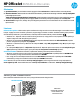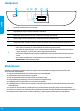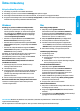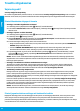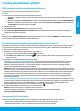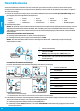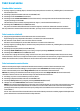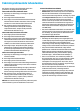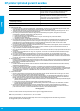Getting Started Guide
43
MacWindows
Üldine tõrkeotsing
Kui pole võimalik printida...
1. Veenduge, et juhtmed on korralikult ühendatud.
2. Veenduge, et printer on sisse lülitatud. Toitenupp peaks põlema valgelt.
3. Kontrollige traadita ühenduse oleku tuld veendumaks, et teie printer on võrguga ühendatud.
4. Avage HP tööriistadiagnostika veebisait www.hp.com/go/tools, et laadida alla tasuta diagnostikatööriistu, mida saate
kasutada levinud printeriprobleemide lahendamiseks.
Veenduge, et printer on määratud vaikeprinteriks.
• Windows 8.1 ja Windows 8: osutage või koputage
ekraani paremas ülanurgas, et avada tuumnuppude
riba, klõpsake ikooni Sätted, klõpsake või koputage
valikut Juhtpaneel, seejärel klõpsake või koputage
valikut Kuva printerid ja seadmed.
• Windows 7: klõpsake Windowsi menüü Start käsku
Devices and Printers (Seadmed ja printerid).
• Windows Vista: klõpsake Windowsi tegumiribal Start,
Control Panel (Juhtpaneel), seejärel klõpsake Printers
(Printerid).
• Windows XP: klõpsake Windowsi tegumiribal Start,
Control Panel (Juhtpaneel), seejärel klõpsake Printers
and Faxes (Printerid ja faksid).
Veenduge, et teie printeri kõrval olev ring on tähistatud.
Kui teie printer pole valitud vaikeprinteriks, siis
paremklõpsake printeri ikooni ja valige menüüst Set as
default printer (Määra vaikeprinteriks).
Kontrollige prindijärjekorda.
1. Klõpsake jaotises System Preferences
(Süsteemieelistused) üksust Printers & Scanners
(Printerid ja skannerid) (Print & Scan (Printimine
ja skannimine) operatsioonisüsteemis OS X v10.8
Mountain Lion ja OS X v10.9 Mavericks).
2. Klõpsake Open Print Queue (Ava prindijärjekord).
3. Soovitud prinditöö valimiseks klõpsake seda.
4. Prinditööd saate hallata järgmiste nuppude abil.
• Ikoon Cancel (Loobu): tühistab valitud prinditöö.
• Resume (Jätka): saate peatatud prinditööd jätkata.
5. Kui muutsite midagi, proovige uuesti printida.
Taaskäivitage ja lähtestage.
1. Taaskäivitage arvuti.
2. Lähtestage printer.
a. Lülitage printer välja ning eraldage toitejuhe
vooluvõrgust.
b. Oodake umbes minut; seejärel ühendage toitejuhe
uuesti ja lülitage printer sisse.
Tunnustused: Windows XP, Windows Vista, Windows 7, Windows 8 ja Windows 8.1 on Microsoft Corporationi USA-s
registreeritud kaubamärgid.
Mac OS X ja AirPrint on ettevõtte Apple Inc. USA-s ja teistes riikides registreeritud kaubamärgid.
Kasutate USB-kaablit, kuid printimine või tarkvara
installimine ei õnnestu.
1. Eemaldage CD-plaat arvuti CD-/DVD-draivist ja
lahutage USB-kaabel arvutist.
2. Taaskäivitage arvuti.
3. Sisestage printeri tarkvaraga CD arvuti CD-/DVD-draivi
ja järgige printeri tarkvara installimiseks kuvatavaid
juhiseid. Ärge ühendage USB-kaablit enne, kui teil
palutakse seda teha.
4. Pärast installiprotsessi lõppu taaskäivitage arvuti.
Kasutate traadita ühendust, kuid printimine ei õnnestu.
Lisateavet vaadake järgmisel lehel olevast jaotisest
"Traadita võrgukasutus".
Tarkvara desinstallimine.
1. Kui printer on ühendatud arvutiga USB-kaabli abil, siis
eemaldage printer arvutist.
2. Avage kaust Applications/HP (Rakendused/Hewlett-
Packard).
3. Topeltklõpsake ikooni HP Uninstaller (HP desinstallija)
ja järgige ekraanil kuvatavaid juhiseid.
Printimissüsteemi lähtestamine.
1. Klõpsake jaotises System Preferences
(Süsteemieelistused) üksust Printers & Scanners
(Printerid ja skannerid) (Print & Scan (Printimine
ja skannimine) operatsioonisüsteemis OS X v10.8
Mountain Lion ja OS X v10.9 Mavericks).
2. Hoidke all Ctrl-klahvi (juhtklahv) ja klõpsake vasakul
olevat loendit, seejärel valige Reset printing system
(Lähtesta printimissüsteem).
3. Lisage printer, mida soovite kasutada.
Eesti